Kytketty tallennus
 “LUMIX Tether”in käyttäminen langallisella lähiverkkoyhteydellä
“LUMIX Tether”in käyttäminen langallisella lähiverkkoyhteydellä
Jos asennat kameran hallintaohjelmiston “LUMIX Tether” tietokoneeseen, voit yhdistää kameran tietokoneeseen USB-liitännällä ja hallita sitten kameraa tietokoneelta sekä tallentaa tarkastellen samalla livenäkymää tietokoneen näytöllä (kytketty tallennus).
Lisäksi voit lähettää HDMI:n kautta ulkoiseen monitoriin tai televisioon kytketyn tallennuksen aikana.
Käyttämällä kaupallisesti saatavilla olevaa USB-Ethernet-adapteria, voit käyttää kytkettyä jaettua tallennusta yhdistämällä kameran tietokoneeseen lähiverkkokaapeilla. Tällä tavalla voi käyttää myös useita kameroita etänä.
|
https://panasonic.jp/support/global/cs/dsc/connect/index.html (Vain englanninkielellä) |
Ohjelmiston asentaminen
 “LUMIX Tether”
“LUMIX Tether”
Tätä ohjelmistoa käytetään ohjaamaan kameraa tietokoneelta.
Sen avulla voit muuttaa eri asetuksia, suorittaa etätallennuksen ja tallentaa sitten otetut kuvat tietokoneelle.
Tutustu seuraavaan sivustoon sekä lataa ja asenna ohjelmisto:
https://panasonic.jp/support/global/cs/soft/download/d_lumixtether.html
(Vain englanninkielellä)
Käyttöympäristö
 Yhteensopivat käyttöjärjestelmät
Yhteensopivat käyttöjärjestelmät
Windows: Windows 10 (64-bittinen), Windows 11
Mac: macOS 12.0 – 12.7, 13.0 – 13.6, 14.0 – 14.2
 Liitäntä
Liitäntä
USB-portti (SuperSpeed USB (USB 3.1))
|
|
Kameran käyttö tietokoneesta
Aloitusohjeet:
 Käynnistä kamera ja tietokone.
Käynnistä kamera ja tietokone.
 Asenna “LUMIX Tether” tietokoneelle.
Asenna “LUMIX Tether” tietokoneelle.
-
Yhdistä kamera ja tietokone USB-liitäntäkaapelilla (kaupallisesti saatavilla). (
 USB-portti)
USB-portti)
-
Valitse [PC(Tether)] painamalla

 ja paina sitten
ja paina sitten  tai
tai  .
.
 [
[![]() ] näytetään kameran näytöllä.
] näytetään kameran näytöllä.
-
Käyttämällä “LUMIX Tether”-ohjelmistoa ohjaa kameraa tietokoneen avulla.
|
– [Suoratoisto] – [Wi-Fi-toiminto] ([LAN/Wi-Fi]) – [Bluetooth]
– [Frame.io-yhteys] |
“LUMIX Tether”in käyttäminen langallisella lähiverkkoyhteydellä
Aloitusohjeet:
 Käynnistä kamera ja tietokone.
Käynnistä kamera ja tietokone.
 Asenna “LUMIX Tether” tietokoneelle.
Asenna “LUMIX Tether” tietokoneelle.
-
Aseta kamera DHCP-palvelimeksi.


 [
[![]() ]
]  [
[![]() ]
]  [LAN/Wi-Fi]
[LAN/Wi-Fi]  [LAN-/Wi-Fi-asetukset]
[LAN-/Wi-Fi-asetukset]  [IP-osoitteen asetus (LAN)]
[IP-osoitteen asetus (LAN)]  [DHCP-palvelin]
[DHCP-palvelin]
 Jos olet muuttanut asetuksia kohdassa [IP-osoitteen asetus (LAN)], kytke kamera pois päältä ja päälle uudelleen.
Jos olet muuttanut asetuksia kohdassa [IP-osoitteen asetus (LAN)], kytke kamera pois päältä ja päälle uudelleen.
-
Aseta langalliseen lähiverkon jakamisyhteyteen.


 [
[![]() ]
]  [
[![]() ]
]  [USB]
[USB]  [Tether.(USB-ethernet-sov.)]
[Tether.(USB-ethernet-sov.)]  [ON]
[ON]
-
Yhdistä kaupallisesti saatavilla oleva USB-Ethernet-adapteri kameraan ja käytä sitten kaupallisesti saatavilla olevaa lähiverkkokaapelia, jolla yhdistät kameran ja tietokoneen.

(A) USB-Ethernet-adapteri (kaupallisesti saatavilla)
(B) LAN-kaapeli (kaupallisesti saatavilla)
(C) Tietokone, johon on asennettu “LUMIX Tether”
-
Käytä “LUMIX Tether”iä kameran etäohjaukseen.
 (Alustava yhteys) Aseta salasana, jota käytetään yhdistämään “LUMIX Tether”istä kameraan. (8-31 merkkiä)
(Alustava yhteys) Aseta salasana, jota käytetään yhdistämään “LUMIX Tether”istä kameraan. (8-31 merkkiä)
 [
[![]() ] näytetään kameran näytön yläoikealla.
] näytetään kameran näytön yläoikealla.
 Yhdistä uudelleen USB-liitäntäkaapeli, jos tapahtuu ongelmia käytön aikana.
Yhdistä uudelleen USB-liitäntäkaapeli, jos tapahtuu ongelmia käytön aikana.
Useiden kameroiden etäohjaus
Voidaan etäohjata useita kameroita käyttämällä “LUMIX Tether”iä.
Aloitusohjeet:
 Käynnistä kamera ja tietokone.
Käynnistä kamera ja tietokone.
 Asenna “LUMIX Tether” tietokoneelle.
Asenna “LUMIX Tether” tietokoneelle.
-
Aseta kamera DHCP-asiakkaaksi (oletusasetus).


 [
[![]() ]
]  [
[![]() ]
]  [LAN/Wi-Fi]
[LAN/Wi-Fi]  [LAN-/Wi-Fi-asetukset]
[LAN-/Wi-Fi-asetukset]  [IP-osoitteen asetus (LAN)]
[IP-osoitteen asetus (LAN)]  [DHCP-asiakas]
[DHCP-asiakas]
 Jos lähiverkossa ei ole DHCP-palvelinta, on myös mahdollista luoda yhteys asettamalla yksi kamera toimimaan kuten [DHCP-palvelin], ja loput kuten [DHCP-asiakas].
Jos lähiverkossa ei ole DHCP-palvelinta, on myös mahdollista luoda yhteys asettamalla yksi kamera toimimaan kuten [DHCP-palvelin], ja loput kuten [DHCP-asiakas].
 Jos olet muuttanut asetuksia kohdassa [IP-osoitteen asetus (LAN)], kytke kamera pois päältä ja päälle uudelleen.
Jos olet muuttanut asetuksia kohdassa [IP-osoitteen asetus (LAN)], kytke kamera pois päältä ja päälle uudelleen.
-
Tee toimenpiteet kohdassa ““LUMIX Tether”in käyttäminen langallisella lähiverkkoyhteydellä” vaiheesta 2.
 Yhdistä kamerat, tietokone ja reititin (keskitin) alla olevan kaavion mukaisesti.
Yhdistä kamerat, tietokone ja reititin (keskitin) alla olevan kaavion mukaisesti.
Esimerkiksi: Kun lähiverkossa on olemassa DHCP-palvelin ja kamera yhdistetään DHCP-asiakkaan
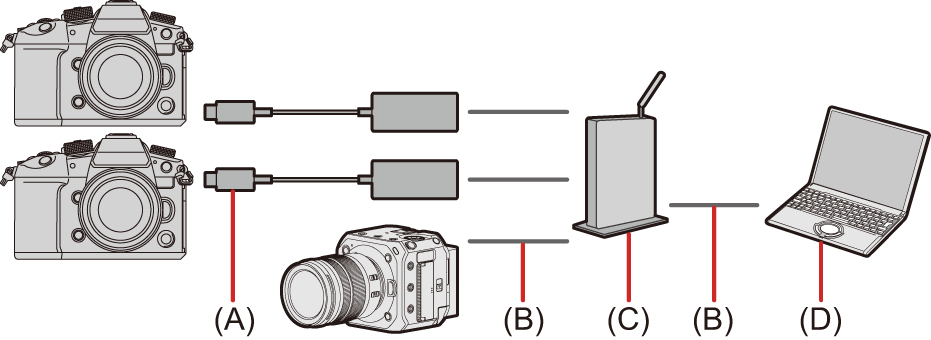
(A) USB-Ethernet-adapteri (kaupallisesti saatavilla)
(B) LAN-kaapeli (kaupallisesti saatavilla)
(C) Reititin (tai keskitin)
(D) Tietokone, johon on asennettu “LUMIX Tether”
 Voit käyttää “LUMIX Tether” -toimintoa useiden kameroiden etäohjausta varten.
Voit käyttää “LUMIX Tether” -toimintoa useiden kameroiden etäohjausta varten.
|
Kun asetus on [ON], virtaa toimitetaan tämän kameran akusta yhdistettyyn laitteeseen, siten akku tyhjenee nopeammin.
– [Wi-Fi-toiminto] ([LAN/Wi-Fi]) – [Bluetooth]
– [Frame.io-yhteys]
[ |
